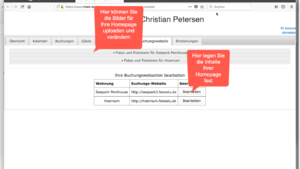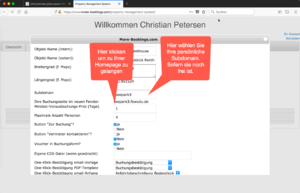Homepage erstellen und Bearbeiten: Unterschied zwischen den Versionen
| Zeile 2: | Zeile 2: | ||
Sie können sich "Ihre" Subdomain frei aussuchen, sofern sie noch frei ist. Den Namen Ihrer Subdomain legen Sie hier fest: | Sie können sich "Ihre" Subdomain frei aussuchen, sofern sie noch frei ist. Den Namen Ihrer Subdomain legen Sie hier fest: | ||
Zunächst klicken Sie hier: | Zunächst klicken Sie hier: | ||
| − | <br clear=all>[[file:Edit homepage.png|left]] | + | <br clear=all>[[file:Edit homepage.png|left|thumb]] |
<br clear=all> | <br clear=all> | ||
und dann können Sie hier Ihre persönliche Subdomain festlegen.:<br>[[file:Homepage einstellen.png|left | thumb]] | und dann können Sie hier Ihre persönliche Subdomain festlegen.:<br>[[file:Homepage einstellen.png|left | thumb]] | ||
Version vom 2. März 2018, 11:22 Uhr
Jedes Account bei More-Bookings hat eine persönliche Buchungs-Homepage mit einer eigenen Subdomain (Beispiel: http://seepark3.fewodu.de oder http://hoernum.fewodu.de). Sie können sich "Ihre" Subdomain frei aussuchen, sofern sie noch frei ist. Den Namen Ihrer Subdomain legen Sie hier fest: Zunächst klicken Sie hier:
Wenn Sie eine Subdomain auswählen, die schon ein anderer Nutzer für sich gewählt hat, dann gibt es eine Fehlermeldung und Sie können so lange neue Subdomains eingeben, bis sie eine gefunden haben, die Ihnen gefällt. Sie können die Subdomain auch jederzeit wechseln. Dann jedoch ist ihre vorherige Subdomain wieder auf dem Markt und kann von anderen Nutzern genutzt werden.
Im dritten Schritt können Sie dann eigene Fotos hochladen und den gesamten Text und noch mehr an Ihrer Homepag verändern